大白菜制作启动u盘教程 大白菜u盘启动盘怎么制作
时间:2023-01-17阅读量:
小编跟大家分享一个非常实用的工具,就是这个u盘启动盘。跟普通的u盘不同的是,它是pe系统维护工具箱,电脑出现故障问题时,维修人员会利用它来维护电脑系统。而关于制作u盘启动盘的方法,很多小伙伴也想知道。那么,小编跟大家分享用大白菜制作大白菜u盘启动盘的方法
大白菜u盘启动盘怎么制作
一、一键制作启动u盘
1、打开大白菜u盘启动盘制作工具。
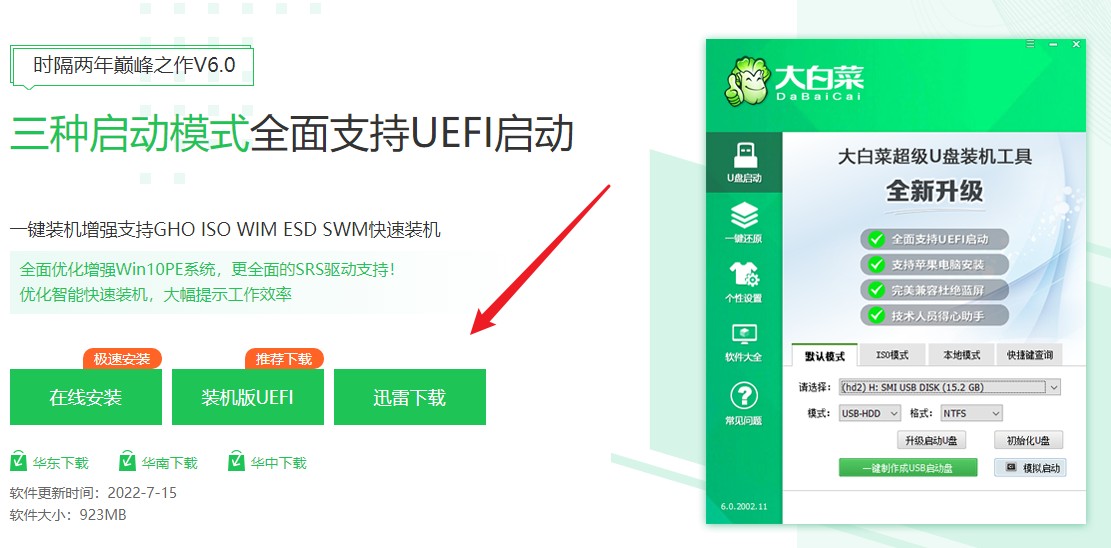
2、选择已插入的U盘或者制作工具会自动识别出来,默认“格式”和“模式”,选择“一键制作成usb启动盘”。
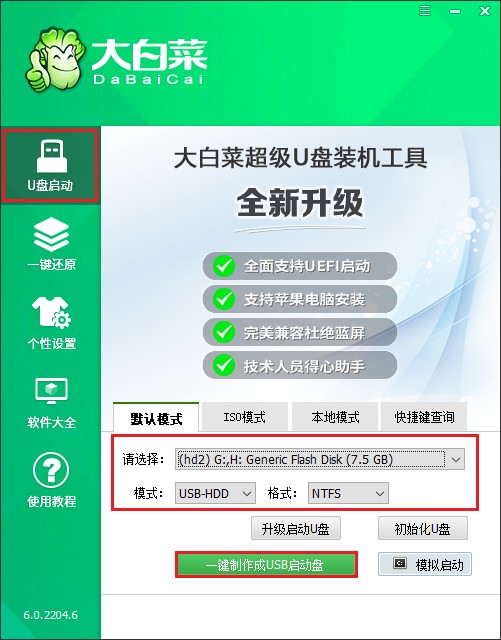
3、提示将会删除u盘里面的所有数据,如果有重要文件,请备份后再进行制作u盘启动盘哦。
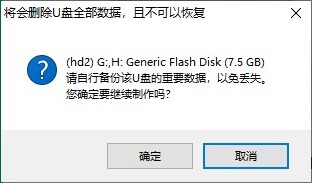
4、等待制作完成,出现启动u盘制作成功的提示。
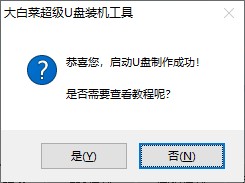
以上是,大白菜u盘启动盘怎么制作的教程。按照上面的步骤,我们成功地制作了大白菜u盘启动盘。之后通过设置u盘启动即可进入u盘pe系统,里面有重装系统工具、修改开机密码工具、分区工具、傲梅助手等维护系统的实用工具,可谓一盘在手,系统无忧啊。好咯,这篇教程内容就分享至此。